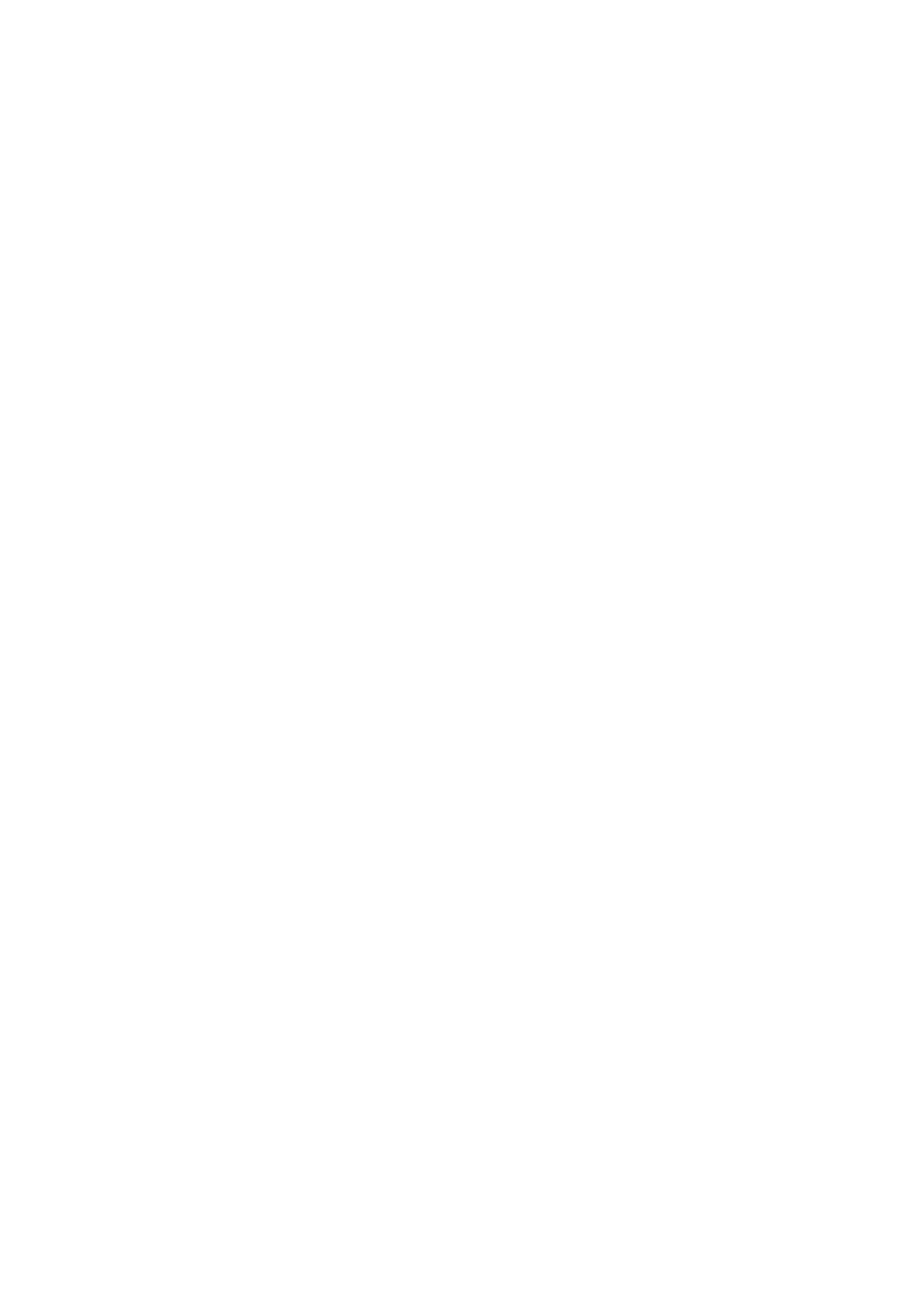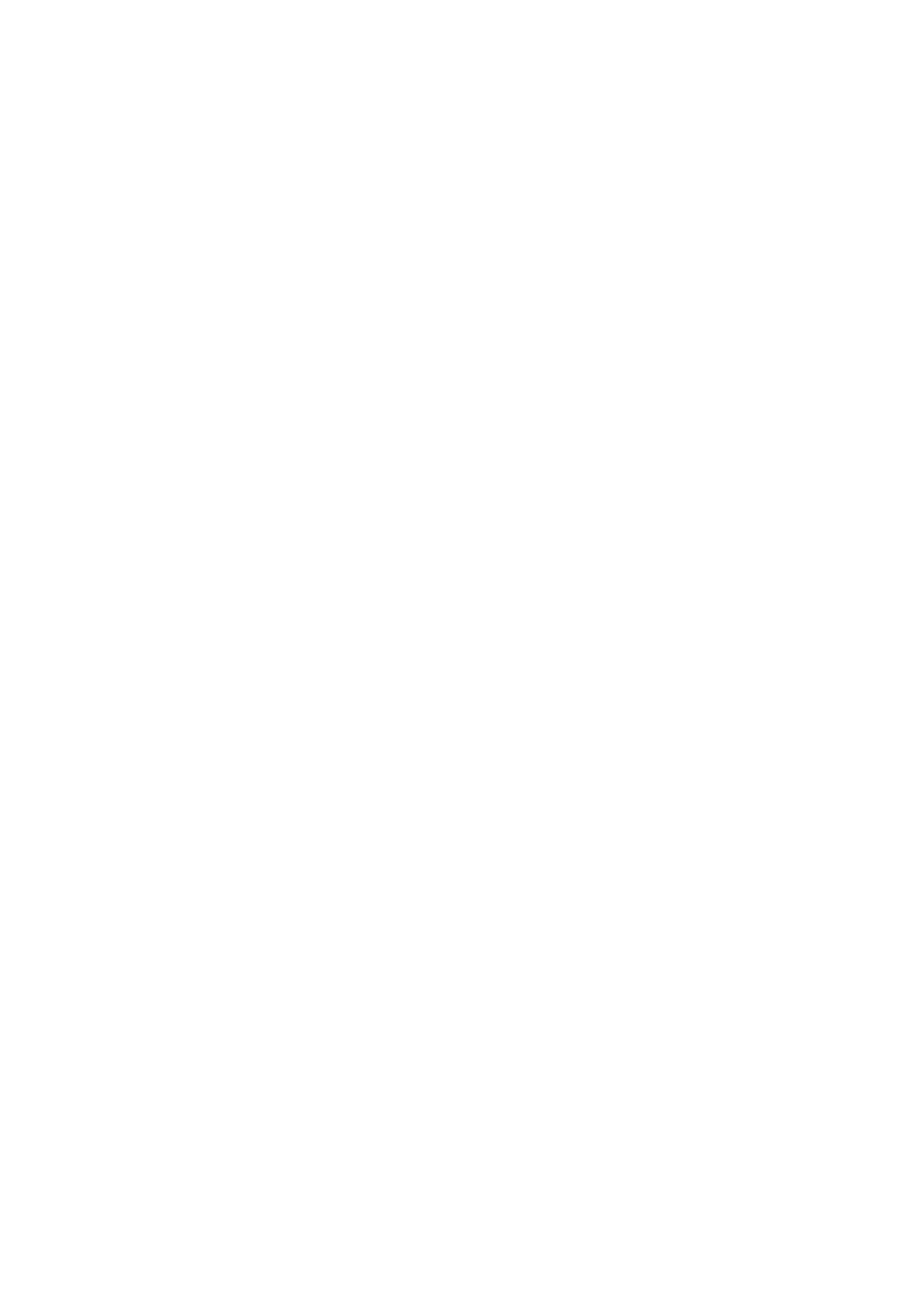
LUKU SISÄLLYSLUETTELOiv
TULOSTAMINEN, KOPIOINTI JA SKANNAUS
TYÖKALULAATIKON (TOOLBOX) AVULLA
. . . . . . . . . . . . . . . . 22
TULOSTAMINEN OHEISLAITTEEKSI TULOSTIMEN OMINAISUUKSIA
HYVÄKSIKÄYTTÄEN
. . . . . . . . . . . . . . . . . . . . . . . . . . . . . 23
ALKUPERÄISEN KOPION SKANNAUS OHEISLAITTEESTA
. . . . . . . . . . 24
ALKUPERÄISEN KOPION SKANNAUS
TULOSTIMEN EUTOPANEELILTA
. . . . . . . . . . . . . . . . . . . . . . 25
TIEDOSTOJEN SIIRTO MUISTIKORTISTA TIETOKONEELLE
. . . . . . . . . . 26
4 PAINOMUSTEKASETIT. . . . . . . . . . . . . . . . . . . . . . . . . . . . . . .27
PAINOMUSTEKASETTIEN TASOJEN TARKISTUS . . . . . . . . . . . . . . . . . . . . . 28
PAINOMUSTEKASETTIEN VAIHTO. . . . . . . . . . . . . . . . . . . . . . . . . . . . . . . 29
PAINOMUSTEKASETTIEN LINJAUTUMINEN . . . . . . . . . . . . . . . . . . . . . . . . 32
Painomustekasettien linjaussivu. . . . . . . . . . . . . . . . . . . . . . . . . . . . . 32
Painomustekasettien linjaaminen Työkalulaatikosta (Toolbox). . . . . . . 32
MUSTAN TAI VALOKUVAPAINOMUSTEKASETIN VAIHTO
TALLIA KÄYTTÄMÄLLÄ. . . . . . . . . . . . . . . . . . . . . . . . . . . . . . . . . . . 33
5 HUOLTO JA VIKOJEN ETSINTÄ . . . . . . . . . . . . . . . . . . . . . . . 35
TULOSTIMEN PUHDISTAMINEN . . . . . . . . . . . . . . . . . . . . . . . . . 36
Tulostimen korin, skannerin suojakatteen sisäpinnan ja valotustason
puhdistaminen
. . . . . . . . . . . . . . . . . . . . . . . . . . . . . 36
PAINOMUSTEEN ULOSTULOREIKIEN PUHDISTAMINEN
. . . . . . . . . . . 36
VIKOJEN ETSINTÄ . . . . . . . . . . . . . . . . . . . . . . . . . . . . . . . . . 37
Ongelmia tulostimen asentamisen yhteydessä
. . . . . . . . . . . . . 37
Ongelmia tietokoneen käynnistyksessä
. . . . . . . . . . . . . . . . . . 39
Ongelmia tulostamisessa
. . . . . . . . . . . . . . . . . . . . . . . . . . 39
Kopioinnissa/skannauksessa
. . . . . . . . . . . . . . . . . . . . . . . . 40
LED-valojen merkitys etupaneelilla
. . . . . . . . . . . . . . . . . . . . 40
KIINNIJUURTUNEEN PAPERIN POISTO
. . . . . . . . . . . . . . . . . . . . . 41
6 TEKNISET ERITYISOMINAISUUDET . . . . . . . . . . . . . . . . . . . 43
YLEISTÄ. . . . . . . . . . . . . . . . . . . . . . . . . . . . . . . . . . . . . . . 44
TULOSTAMINEN
. . . . . . . . . . . . . . . . . . . . . . . . . . . . . . . . . . 45
KOPIOINTI
. . . . . . . . . . . . . . . . . . . . . . . . . . . . . . . . . . . . . 45
SKANNAUS
. . . . . . . . . . . . . . . . . . . . . . . . . . . . . . . . . . . . . 46
KOPIOPAPERI
. . . . . . . . . . . . . . . . . . . . . . . . . . . . . . . . . . . . 46
Tulostimessa voidaan käyttää seuraavia paperityyppejä
. . . . . . . . 46
Tulostimeen asetettavan paperin koko ja paksuus
. . . . . . . . . . . 47
HAKEMISTO . . . . . . . . . . . . . . . . . . . . . . . . . . . . . . . . . . . . . 49